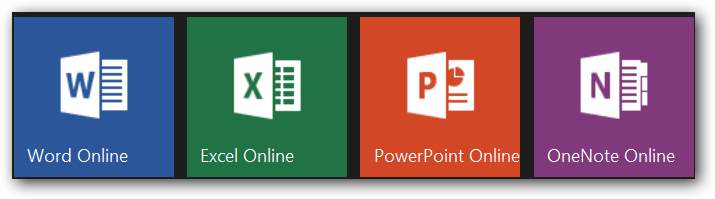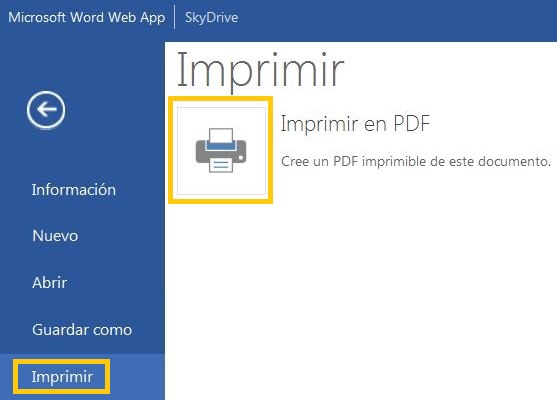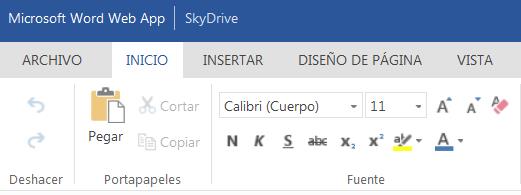Ahora podemos comenzar a utilizar plantillas en Word online. El nuevo servicio de la suite de Office para navegador nos permite activar plantillas en diferentes aplicaciones.
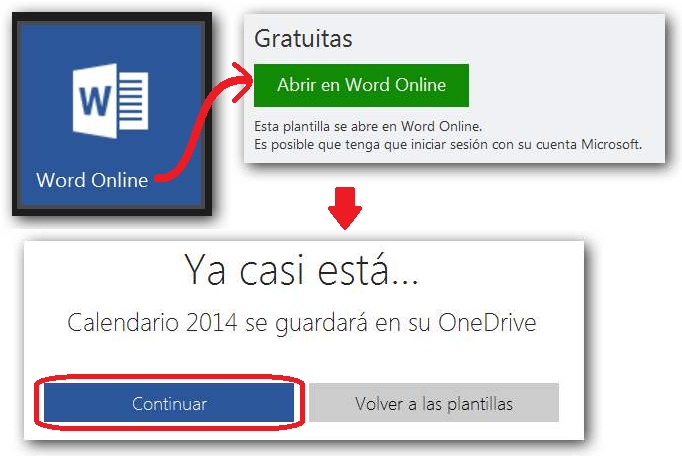
Las plantillas nos permiten trabajar con un esquema predefinido, utilizando marcos, imágenes y demás configuraciones preestablecidas. Aquí, puntualmente vamos a conocer como activarlas para Word online, anteriormente conocido como Word Web App.
Pasos para utilizar plantillas en Word online
Los pasos para utilizar plantillas en Word online son muy simples. Comienza por iniciar sesión en tu casilla de correo Outlook.com. De igual manera, podemos iniciar sesión en OneDrive, para este caso es indistinto.
Una vez listo despliega la barra superior del entorno y selecciona «Word online». A continuación pulsar la opción «Examinar plantillas». La misma se encuentra entre «Nuevo documento en blanco» y «Documentos recientes en OneDrive».
Luego de unos instantes el sistema cargará en pantalla todas las plantillas que están vigentes para Word online. Selecciona aquella que sea de tu agrado y, a continuación pulsa «Abrir en Word online».
Antes de que podamos comenzar a trabajar el sistema nos informa que el nuevo documento con la plantilla actual se guardará en nuestra cuenta de OneDrive. Finalmente pulsamos «Continuar» para finalizar el procedimiento.
Ventajas de utilizar plantillas en Word online
Trabajar con plantillas en Word online nos permite ahorrar tiempo teniendo buena parte del trabajo ya realizado. Un claro ejemplo de esto es el calendario que incluye todo el año vigente.
Debemos comentar también que, al utilizar plantillas en Word online, podremos descargar estos archivos y continuar editándolos en una versión local de Office. Existe plena compatibilidad entre estas aplicaciones.
Estos son los conceptos básicos que debemos conocer a la hora de utilizar plantillas en Word online y editando documentos que posean una determinada plantilla cargada.